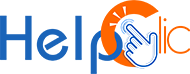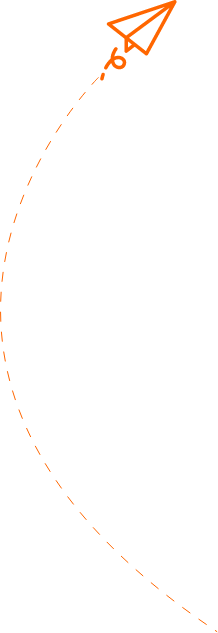
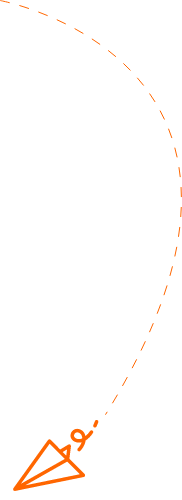
Comment convertir un document en PDF ?
Accueil » Informatique & téléphonie : Guides et Astuces » Comment convertir un document en PDF ?

- décembre 24, 2024
- Help clic
- 5:34 pm
Les fichiers PDF sont vraiment pratiques pour partager des documents tout en préservant leur mise en page et leur format d’origine. Ils sont également très utiles pour éviter les modifications non désirées. Si vous avez des documents Office que vous souhaitez partager de manière sécurisée et accessible à tous, convertir en PDF est une excellente idée. C’est simple à faire et cela garantit que vos fichiers seront lisibles sur n’importe quel appareil sans problème de compatibilité.
Quelle est la procédure à suivre pour modifier le format d’un document en PDF ? Help-clic met la lumière sur le sujet et vous livre tous les détails de A à Z.
Atouts et avantages pratiques du format PDF ?
Les PDF offrent de nombreux avantages qui les rendent idéaux pour diverses utilisations :
- Format universel et fiabilité :
Le format PDF est devenu universellement accepté pour sa capacité à préserver la mise en page originale des documents, ce qui garantit une présentation cohérente indépendamment du lieu où il est ouvert.
- Compatibilité avec les fonctionnalités interactives :
Les PDF peuvent inclure des éléments interactifs tels que des hyperliens, des images, des vidéos, de la musique et des pièces jointes, assurant une expérience utilisateur enrichie sur tous les appareils.
- Mobilité et accessibilité :
Les fichiers PDF peuvent être consultés sur quasiment tous les systèmes informatiques, que ce soit sur PC (Windows), Mac (iOS), Android ou iPhone, assurant ainsi une grande accessibilité.
- Longévité et archivage :
Les PDF sont largement utilisés pour archiver des documents électroniques sur le long terme, grâce à leur robustesse et à leur compatibilité avec les futures technologies.
- Taille de fichier réduite :
Comparés à d’autres formats, les fichiers PDF ont tendance à occuper moins d’espace de stockage tout en conservant une qualité visuelle élevée, ce qui est particulièrement avantageux lorsque l’espace disque est limité.
- Sécurité renforcée :
Les fichiers PDF peuvent être protégés par des mots de passe et bénéficier de protocoles de cryptage, assurant ainsi la confidentialité des documents sensibles.
Transformez votre fichier Word, JPG ou Excel en fichier PDF?
Pour convertir différents types de fichiers tels que JPG, Word ou Excel en format PDF, voici comment procéder avec différents logiciels couramment utilisés :
- Convertir un fichier JPG en PDF
Utilisation de logiciels en ligne ou de logiciels de traitement d’images comme Photoshop ou GIMP :
- Utilisez un service en ligne gratuit comme Smallpdf, PDF24, ou d’autres similaires.
- Téléchargez votre fichier JPG.
- Choisissez l’option de conversion en PDF.
- Téléchargez le PDF converti.
Suivez ces étapes :
- Ouvrez votre fichier JPG dans Photoshop, GIMP ou tout autre logiciel de traitement d’images.
- Accédez à l’option « Enregistrer sous » ou « Exporter ».
- Sélectionnez « PDF » comme format de sortie.
- Configurez les paramètres selon vos besoins (compression, résolution…).
- Enregistrez le fichier au format PDF.
- Convertir un fichier Word en PDF
- Ouvrez votre document Word.
- Cliquez sur « Fichier » dans la barre de menu en haut.
- Sélectionnez « Enregistrer sous ».
- Choisissez l’emplacement où vous souhaitez enregistrer le fichier PDF.
- Dans le menu déroulant « Type » (ou « Format »), sélectionnez « PDF ».
- Cliquez sur « Enregistrer » pour créer le fichier PDF.
- Convertir un fichier Excel en PDF
- Ouvrez votre classeur Excel.
- Cliquez sur « Fichier » dans la barre de menu en haut.
- Sélectionnez « Enregistrer sous ».
- Choisissez l’emplacement où vous souhaitez enregistrer le fichier PDF.
- Dans le menu déroulant « Type » sélectionnez « PDF ».
- Cliquez sur « Enregistrer » pour convertir le classeur Excel en PDF.
Convertir un document en PDF sur Mac ?
La conversion de fichiers en PDF est largement prise en charge par des logiciels comme Word, Photoshop et divers autres, offrant une flexibilité considérable dans la création de documents universellement accessibles. Cette opération peut être effectuée sur n’importe quel système d’exploitation majeur, que ce soit Windows, macOS ou Linux.
Les utilisateurs peuvent convertir des documents texte, des images et d’autres types de fichiers en PDF en utilisant les options d’enregistrement ou d’exportation disponibles dans leurs applications respectives.
De plus, la capture d’écran permet également de créer des PDF à partir de tout contenu affiché à l’écran, offrant une méthode supplémentaire pour convertir des informations en format PDF. Cette polyvalence rend le format PDF essentiel pour la distribution de documents tout en maintenant la mise en page et la qualité visuelle d’origine, indépendamment du système d’exploitation utilisé.
Convertir un document en PDF gratuitement et sans logiciel?
Pour convertir un fichier en PDF gratuitement et sans recourir à un logiciel spécifique, vous pouvez utiliser la fonction d’impression disponible sur la plupart des systèmes d’exploitation :
- Ouvrir le fichier à convertir : Ouvrez le document que vous souhaitez convertir en PDF, que ce soit un document texte, une image, ou autre, sur votre appareil.
- Cliquer sur « Imprimer » : Accédez à l’option d’impression en cliquant sur « Fichier » dans le menu de l’application, puis choisissez « Imprimer ». Cette option est disponible dans de nombreuses applications sur Windows, macOS, Android, iOS et Windows Mobile.
- Configurer l’impression : Une fois dans la fenêtre d’impression, vous verrez différentes options. Recherchez une option nommée « Imprimer vers un fichier », « Enregistrer au format PDF », ou similaire, selon votre système d’exploitation.
- Sélectionner le format PDF : Choisissez « PDF » comme format de sortie dans le menu déroulant des formats d’impression disponibles. Vous pouvez souvent configurer d’autres options telles que la qualité, l’orientation de la page…
- Enregistrer le fichier : Spécifiez l’emplacement où vous souhaitez enregistrer le fichier PDF et donnez-lui un nom. Cliquez ensuite sur « Enregistrer » pour finaliser la conversion.
Cette méthode est accessible sur divers systèmes d’exploitation mobiles et de bureau, ce qui la rend pratique pour une utilisation quotidienne.